अपने Apple घड़ी को एक नए iPhone में स्थानांतरित करना
तो, आपने एक नया iPhone 8 खरीदा, इसे अनबॉक्स किया, औरइसे स्थापित; हालाँकि, वहाँ केवल एक चीज़ गायब है: आपकी Apple वॉच। सौभाग्य से, अपने Apple वॉच को अपने नए iPhone isn पर ले जाना बहुत मुश्किल नहीं है, और हम आपको इस टेनशोर ट्यूटोरियल में इसे करने का तरीका बताएंगे।
इस ट्यूटोरियल को शुरू करने से पहले, अपना नया सेट करेंiPhone और सुनिश्चित करें कि आपका Apple वॉच वॉचओएस के नवीनतम संस्करण में अपडेट किया गया है। ऐसा करने के लिए, अपने Apple वॉच को अपने पुराने iPhone से कनेक्ट करें और निम्न कार्य करें:
- 1. खोलें ऐप देखें अपने पुराने iPhone पर।
- 2. टैप करें मेरी घडी स्क्रीन के नीचे बटन।
- 3. नीचे स्क्रॉल करें और टैप करें जनरल।
- 4. टैप करें सॉफ्टवेयर अपडेट स्क्रीन के शीर्ष पर। यदि वॉचओएस अपडेट उपलब्ध है तो आपका फोन अब आपको बताएगा।
एक नए डिवाइस के लिए अपने Apple घड़ी चल रहा है
शुरू करने के लिए, आपको अपनी Apple वॉच को अनपेयर करने की आवश्यकता हैअपने पुराने iPhone से। कृपया ध्यान दें कि यह आपके Apple वॉच की सभी सामग्री को मिटा देता है। सौभाग्य से, आपकी Apple वॉच स्वचालित रूप से आपके iPhone पर प्रतिदिन बैकअप की जाती है; स्पष्टीकरण के लिए हमारा पूरा Apple वॉच बैकअप लेख देखें।
अपने Apple वॉच को अनपेयर करने के लिए:
- 1. खोलें ऐप देखें अपने पुराने iPhone पर।
- 2. टैप करें मेरी घडी स्क्रीन के नीचे बटन।
- 3. स्क्रीन के शीर्ष पर देखें और अपने Apple वॉच के नाम पर टैप करें।
- 4. नारंगी को टैप करें जानकारी स्क्रीन के दाईं ओर बटन।
- 5. टैप करें अनपेअर Apple वॉच स्क्रीन के नीचे। आपकी Apple वॉच अब पूरी तरह से मिट जाएगी।


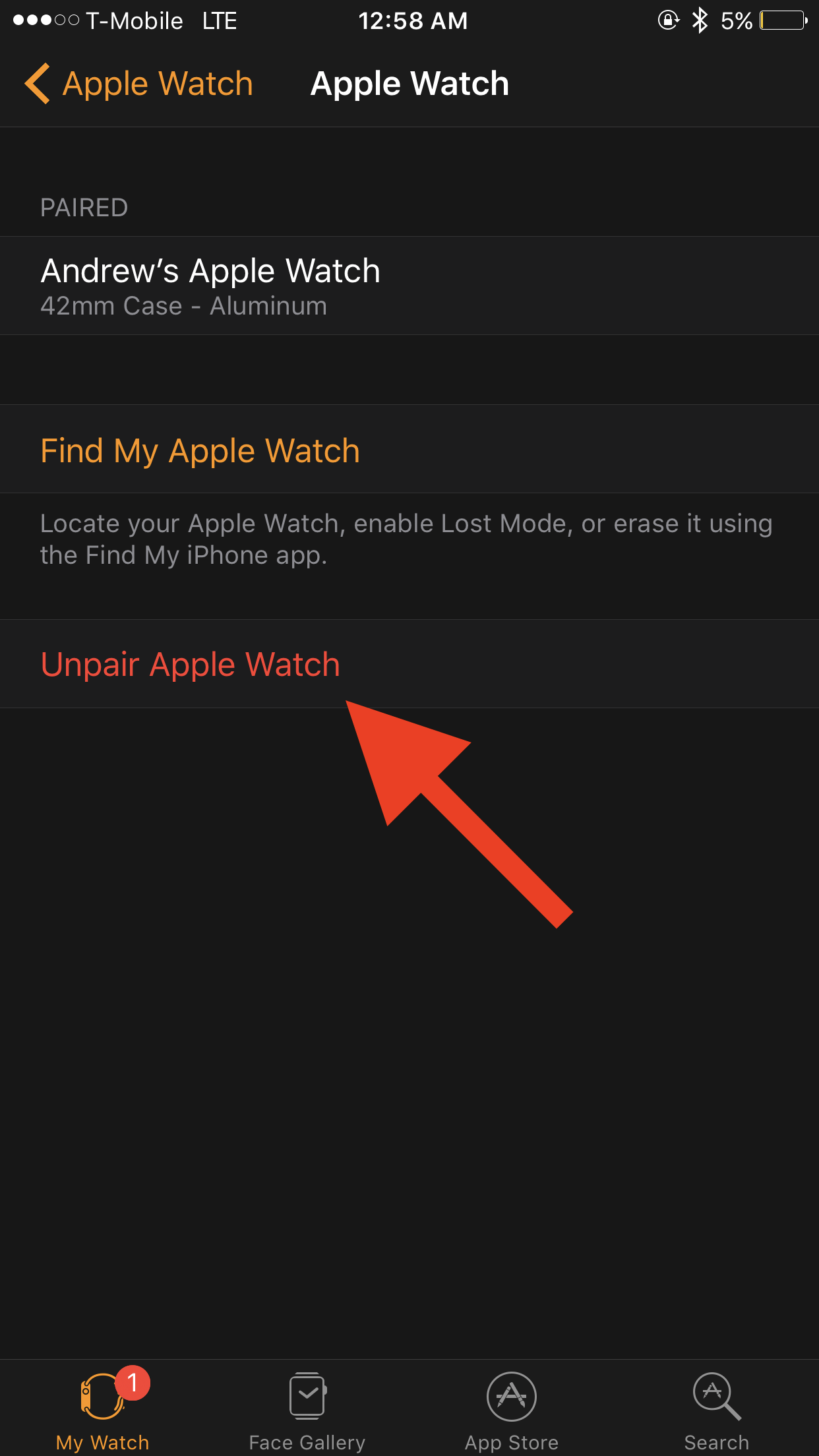

आपकी Apple वॉच पूरी तरह से मिट जाएगी औररिबूट प्रक्रिया शुरू करें। एक बार जब आपकी वॉच वापस चालू हो जाती है, तो आप अपने आईफ़ोन पर वॉच ऐप लॉन्च करके और ऑन-स्क्रीन निर्देशों का पालन करके इसे अपने नए आईफोन में जोड़ सकते हैं। इस प्रक्रिया के दौरान, आपको अपनी Apple वॉच को बैकअप में बहाल करने का विकल्प दिया जाएगा। ऐसा करने से आपके सभी Apple वॉच डेटा वापस डिवाइस में आ जाएंगे।
एक नए iPhone के लिए अपने Apple घड़ी को स्थानांतरित करने के तरीके पर वीडियो देखें
Tenorshare iPhone डेटा रिकवरी के साथ अपने iOS डेटा को पुनर्प्राप्त करना
आइट्यून्स के लिए अपने iPhone का बैकअप लेना बहुत अच्छा हैआपको अपने डेटा की पूरी प्रतिलिपि देता है, इसलिए यदि आप अपना फ़ोन तोड़ते या खोते हैं, तो आप अपना डेटा आसानी से स्थानांतरित कर सकते हैं। लेकिन ऐसे समय के बारे में जब आपको केवल अपने iPhone बैकअप से एक ही फाइल की आवश्यकता होती है? Tenorshare iPhone डेटा रिकवरी से आगे नहीं देखें।
IPhone डेटा रिकवरी का उपयोग करके, आप खींच सकते हैंआपके आईट्यून्स और आईक्लाउड बैकअप से अलग-अलग फाइलें; कैमरा रोल फ़ोटो से लेकर व्हाट्सएप अटैचमेंट तक सब कुछ देखने के लिए उपलब्ध है। इसके अतिरिक्त, आप एक iOS डिवाइस से हटाई गई फ़ाइलों को पुनर्प्राप्त कर सकते हैं, जिसका "बैकअप नहीं लिया गया है, इसलिए आप अगली बार जब आप किसी पाठ संदेश को हटा सकते हैं, तो आप आसानी से आराम कर सकते हैं।









